
معرفة تحليلات كاملة عن زوارك وتتبع تفاعلاتهم وعمليات الشراء من متجرك الإلكتروني في سلة هو شيء ضروري لتعرف هل انت على المسار الصحيح أم لا! لذا وفرت لك الحل في حديثي التالي في سيو صح عن: كيفية ربط Google Analytics 4 بمتجر سلة وتتبع عمليات الشراء من متجرك؟ تلك الخدمة المقدمة من تحليلات قوقل Google Analytics المخصصة لتتبع الزوار وإنشاء تقارير حول توجهاتهم في متجرك الإلكتروني بمنصة سلة بالخطوات لتعرف المزيد عن إحصائيات متجرك مثل:
-
- عدد زوار متجرك الدائمين.
- عدد زوار متجرك للمرة الأولى.
- عدد زوار متجرك الحاليين.
- قراءة التحليلات.
- قياس الأداء.
- متوسط وقت الزائر في متجرك.
- عدد الزوار من الحملات الإعلانية.
- عدد الزوار من صفحات البحث.
- عمليات الشراء من المتجر.
كيفية ربط Google Analytics 4 بمتجر سلة وتتبع عمليات الشراء من متجرك؟
يُمكنك ربط Google Analytics 4 بمتجر سلة وتتبع عمليات الشراء من متجرك بمنصة سلة عن طريق تلك المرحلتين:
- إنشاء حساب على Google Analytics 4 لمتجرك.
- تثبيت تطبيق Google Analytics 4 واختيار حساب المتجر على Google Analytics.
1- إنشاء حساب على Google Analytics 4 لمتجرك
لإنشاء حساب على جوجل انالاتيكس لمتجرك الإلكتروني على سلة من خلال الخطوات التالية:
- سجل الدخول إلى أداة Google Analytics عن طريق الـ Gmail.
- قم بالضغط على Start measuring لبدء القياس.
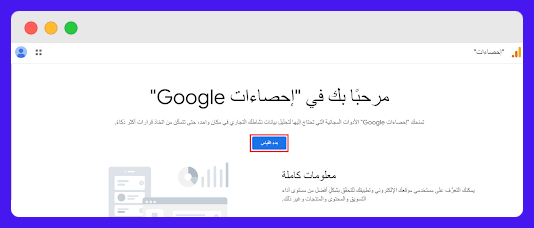
- ثم ادخل اسم الحساب (اسم متجرك) للحصول على معرف التتبع، ويمكن أن يَضُم الحساب أكثر من معرف تتبع.
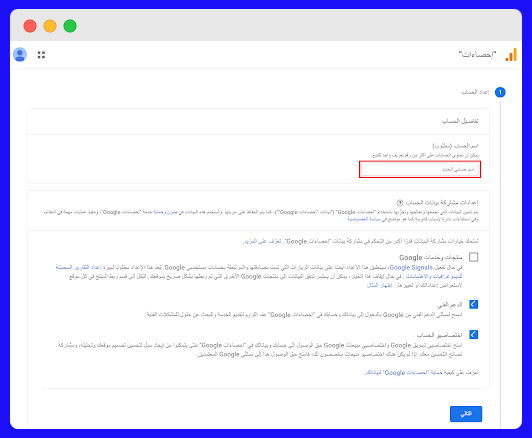
- ثم ادخل اسم متجرك وقُم بتحديد العملة، والتوقيت الزمني، بعد ذلك اضغط على (التالي).

- بعد ذلك أدخل معلومات مجالك التجاري.
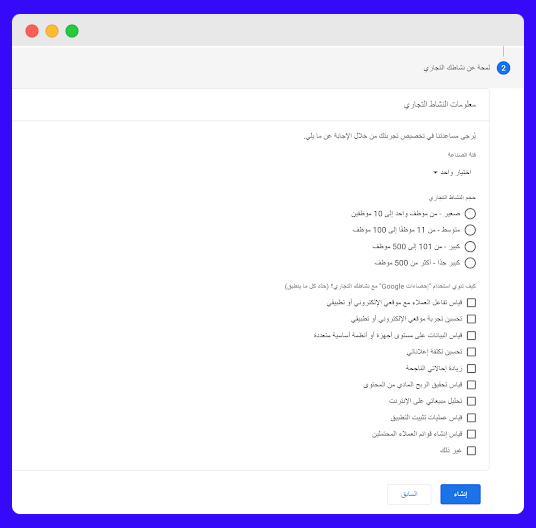
- قم بالموافقة على جميع الشروط والأحكام الخاصة بـ Google.
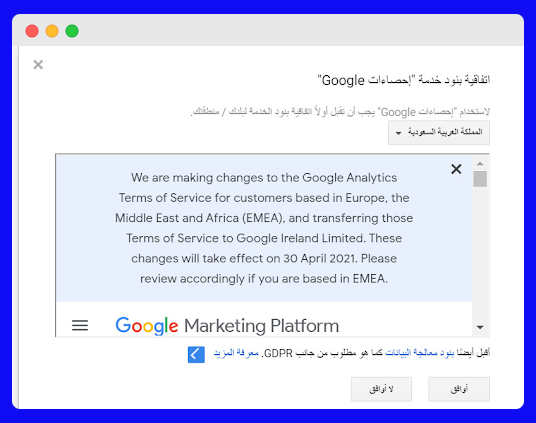
- ستظهر لك نافذة لإعداد مصدر بيانات متجرك؛ لتبدأ في جمع وتتبع الإحصائيات، لذلك قم بالضغط على (الويب).
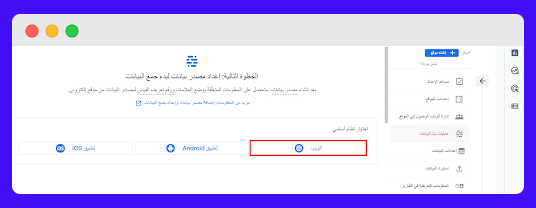
- قم بإدخال اسم نطاق/دومين متجرك، ولكن بدون (https://)، ثم أدخل اسم المتجر، بعد ذلك اضغط على (إنشاء مصدر بيانات).
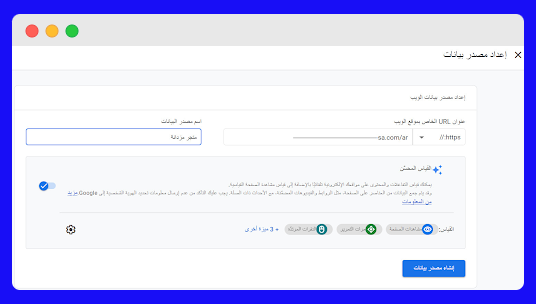
- قم الآن بإنشاء مصدر بيانات جديد لمتجرك على إحصائيات جوجل Google Analytics 4، ثم احفظ معرف القياس لتتمكن من اختياره من القائمة عند الربط مع إحصائيات Google على متجرك وسيظهر معرف القياس بـ (G-….).
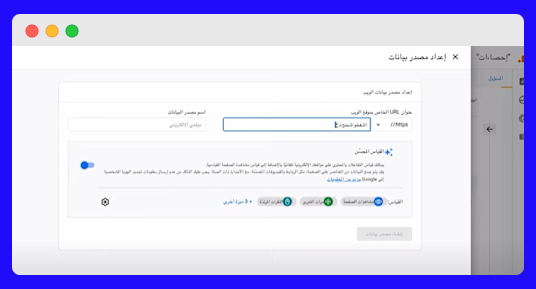
- ثم يظهر لك معرف الحساب الخاص بك.
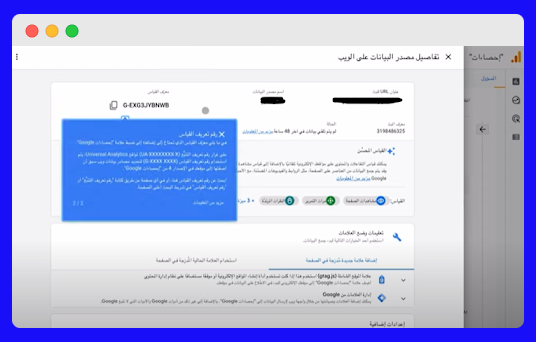
- ثم انتقل للصفحة الرئيسية في Google Analytics 4.
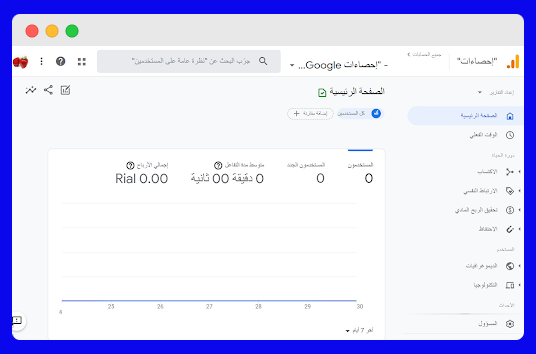
وهنا نكون أنشائنا حساب على جوجل انلاتيكس بسهولة، بعد ذلك نبدأ في إنشاء حساب على Google Tag Manager.
- نقوم بتسجيل الدخول إلى منصة سلة.
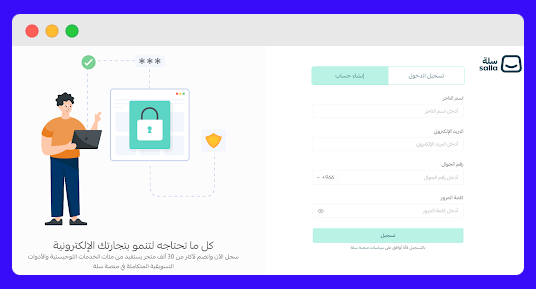
- ثم اختار (التطبيقات المثبتة) من القائمة الجانبية للوحة التحكم في متجرك.
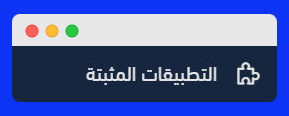
- ستظهر لك لافتة (تصفح متجر تطبيقات سلة) قم بالضغط عليها.
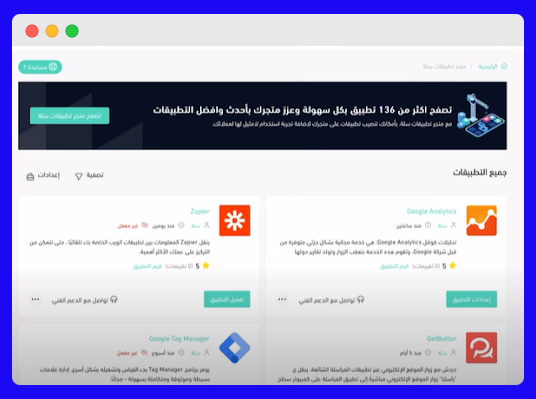
- ثم قم بتحميل تطبيق Google Tag Manager من خلال متجر تطبيقات سلة.
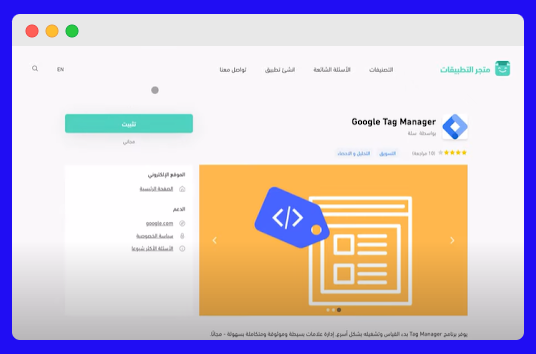
- ثم قم بالذهاب لحسابك على جوجل انالاتيكس لتحصل على علامة التتبع للصفحة.
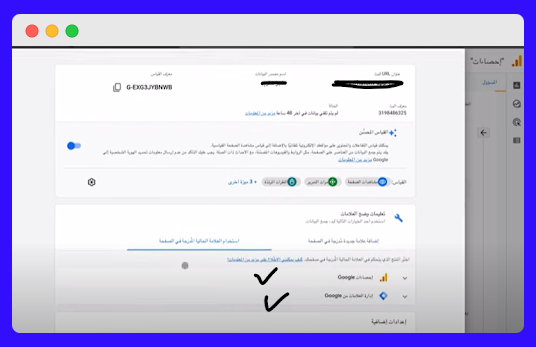
- بعد ذلك نذهب للوحة تحكم متجرك بمنصة سلة، ونختار تطبيق جوجل تاج منجر من التطبيقات المثبتة.
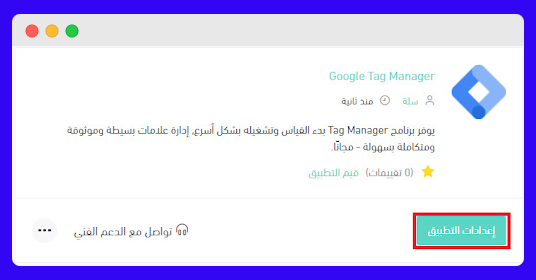
- عند فتح الصفحة سنجده يطلب كود التعرف في بيانات الربط وذلك نجده في أداة Google Tag Manager.
- نسجل الدخول إلى الأداة من خلال استخدام الايميل المسجل به في جوجل انالاتيكس.
- ثم نضغط على إنشاء حساب.
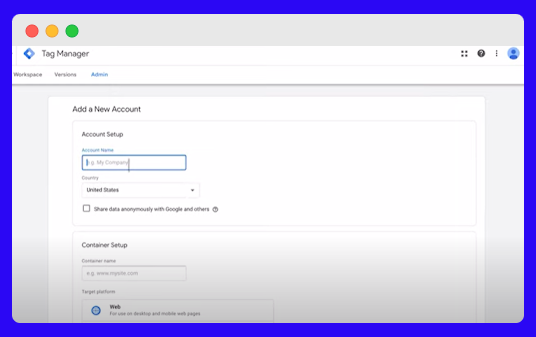
- نضع اسم المتجر، الدولة، رابط المتجر، ثم نختار المنصة المطلوبة وهي الويب.
- ثم نضغط على إنشاء ونوافق على جميع الشروط والأحكام.
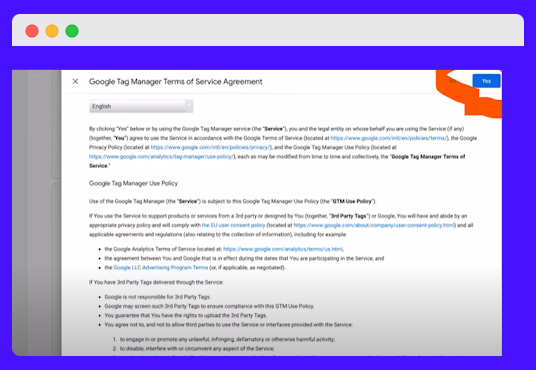
- بعد ذلك يظهر لك الصفحة التالية:
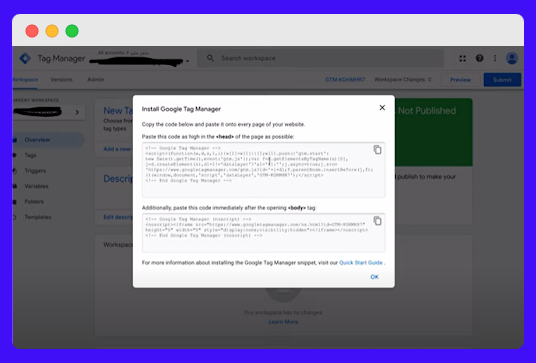
- ثم نضغط على علامة جديدة أو new tag.
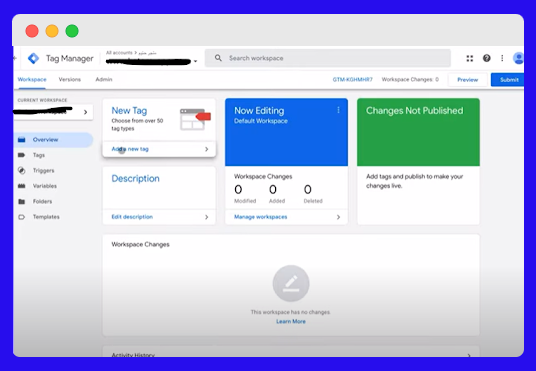
- سيظهر لك خيارين “Tag Configuration – Triggering”.
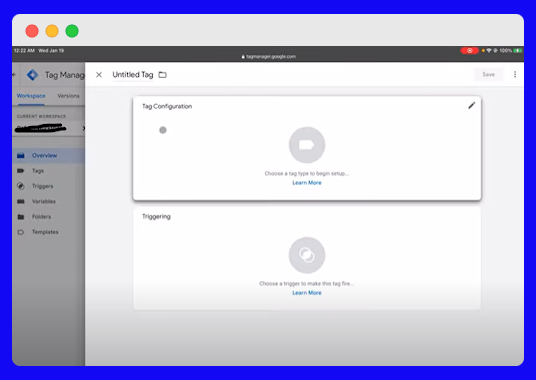
- عند الضغط على الاختيار الاول سيظهر لنا التالي:
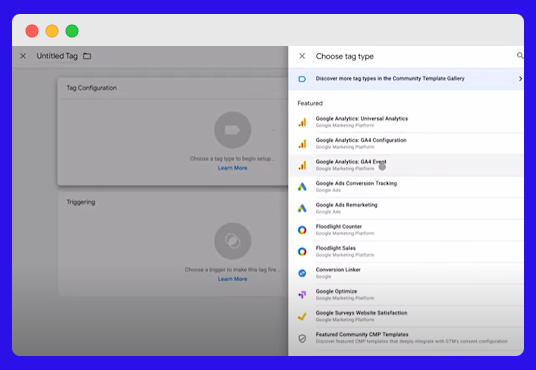
- ثم نقوم باختيار الخيار الثاني GA4.
- عند الضغط على GA4 يحولك لصفحة جديدة يطلب بها إدخال الكود الخاص بجوجل انالاتيكس.
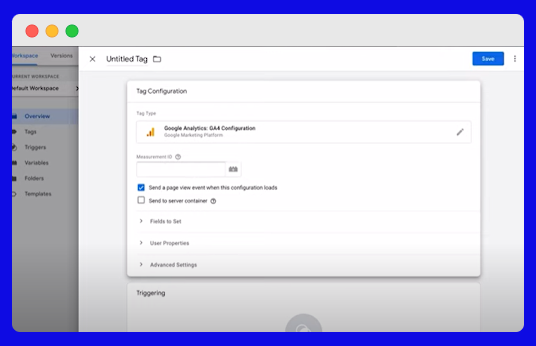
- نقوم بالذهاب لحساب جوجل انالاتيكس ونختار من مصدر البيانات الكود أو معرف الحساب ونقوم بنسخه.
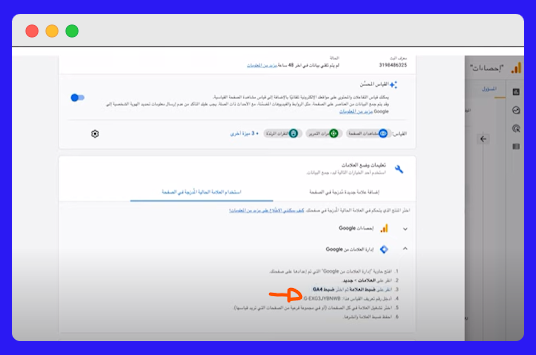
- ثم نعود لحساب Google Tag Manager للصق الكود أو معرف الحساب.
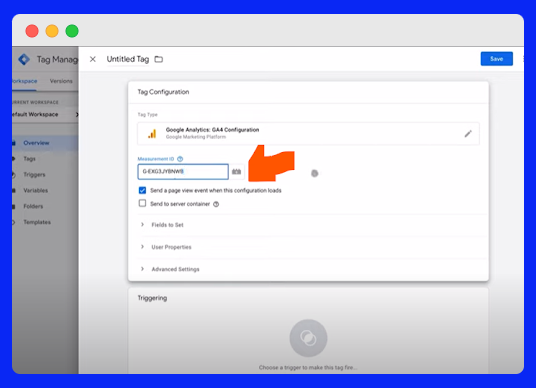
- ثم نقوم بعمل Triggering وهي الخيار الثاني، وعند الضغط عليها سيظهر لك النافذة التالية.
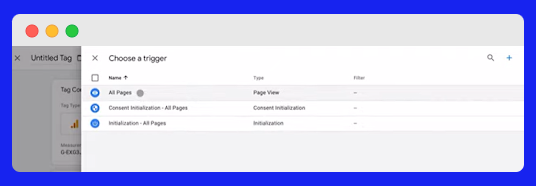
- نقوم هنا بتحديد الصفحات المراد تتبعها.
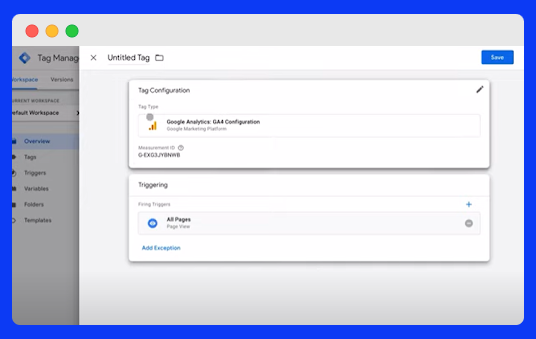
- ثم نضغط على حفظ Save.
- بعد ذلك سيطلب منك اسم التاج.
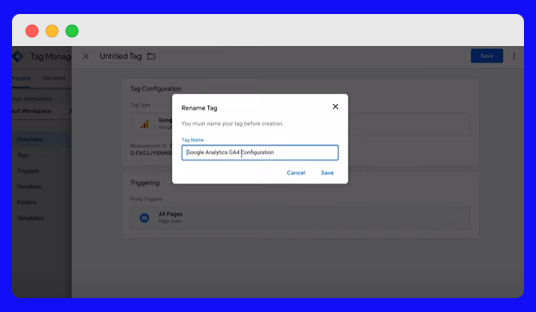
- بعد حفظه يحولنا تلقائي للصفحة الرئيسية لـ Google Tag Manager، وسنجد التاج ظهر في الـ now editing.
- بعد التأكد نضغط على Submit.
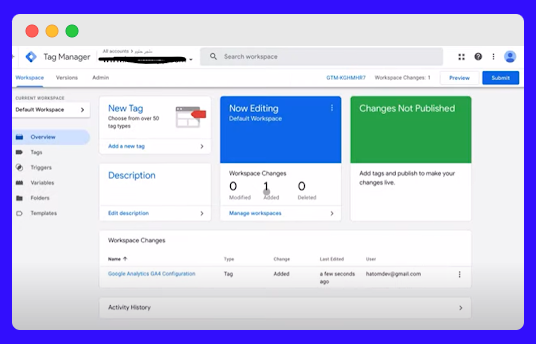
- بعد ذلك اضغط على publish.
- ثم نعود للصفحة الرئيسية ونقوم بنسخ الكود الخاص بالتاج وسنجده موضح في الصورة.
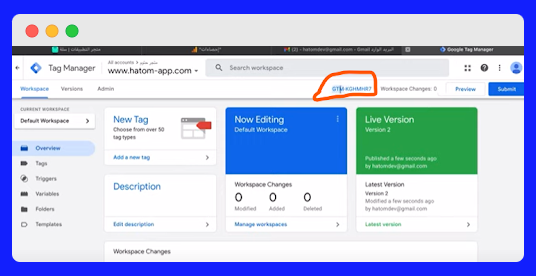
- بعد ذلك نقوم بلصق الكود في تطبيق Google Tag Manager في منصة سلة.
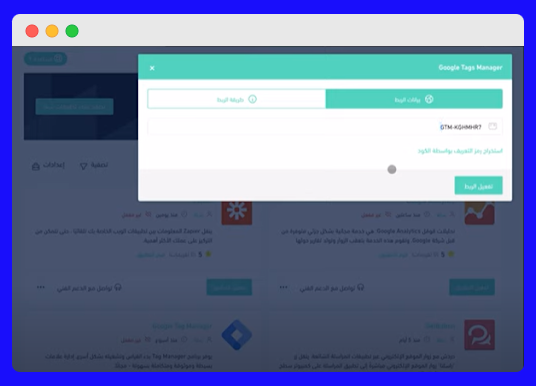
- بعد ذلك نضغط على (استخراج رمز التعريف بواسطة الكود).
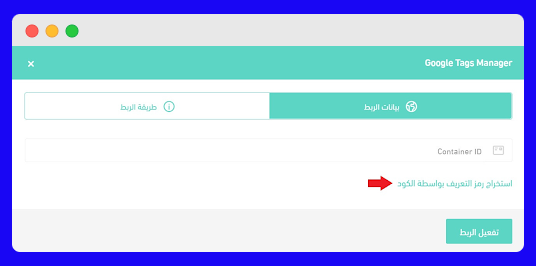
- بعد ذلك اضغط على تفعيل الرابط.
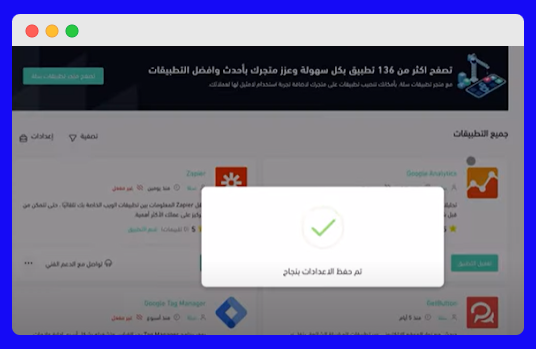
بعد ربط Google Analytics 4 بمتجر سلة كيف يتم تتبع عمليات الشراء من متجرك بمنصة سلة؟ هل ستمكن الأداة من قياس أداة زوارك وتتبع حملات الشراء الخاصة بمتجرك؟
الإجابة، نعم.
تُمكنك أداة إحصائيات جوجل Google Analytics 4 من تتبع عمليات الشراء في متجرك وتُساعدك أيضًا على فهم طرق تفاعل الزوار مع المنتجات والخدمات التي تقدمها بمتجرك.
كما تقدم لك أداة إحصائيات جوجل Google Analytics 4 لمحة سريعة عن نشاطك التجاري من حيث عدد المبيعات، ونسبة ارتفاع الإيرادات، ومتوسط قيمة عمليات الشراء، والأرباح، ومدى نجاح الحملات الترويجية وحملات التسويق الالكتروني، ويقدم لك فكرة عامة عن أشهر المتاجر ومبيعاتها وأفضلها مبيع.
بذلك تكون انتهت رحلة معرفة كيف يتم تتبع عمليات الشراء من متجرك بمنصة سلة على الطريقة السليمة في موقع سيو صح، كما أحُب التوضيح بـ أن هذه الخطوات بالفعل قُمنا بتجربتها على مختلف المتاجر الإلكترونية لربط المتجر بجوجل انالاتيكس ومتابعة الحملة التسويقية لتحقيق الأهداف المطلوبة.
أنت أيضًا يمكنك التسويق لمتجرك بالطريقة السليمة وزيادة مبيعات متجرك الإلكتروني من خلال التواصل معنا لتحسين متجرك الإلكتروني على منصة سلة وزيادة حجم مبيعاته.





